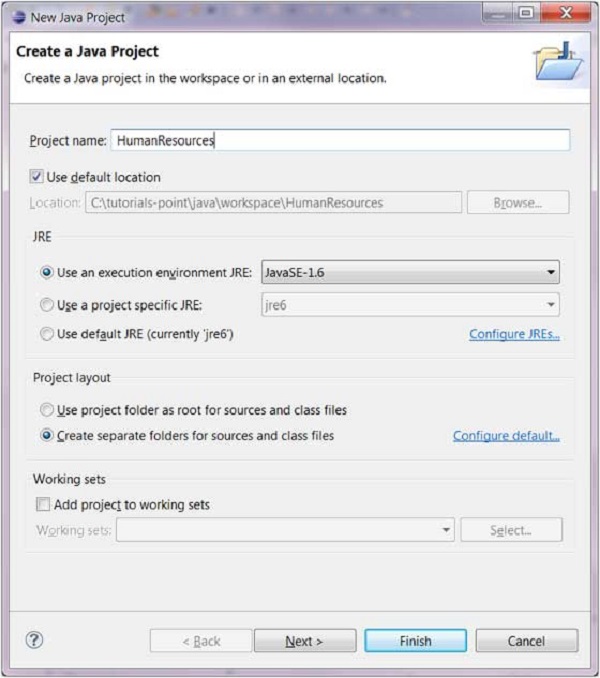Мастер New Java Project может быть использован для создания нового проекта Java. Есть много способов открыть этот мастер —
-
Нажав на меню Файл и выбрав New → Java Project.
-
Щелкнув правой кнопкой мыши в любом месте в Project Explorer и выбрав New → Java Project.
-
Нажав на кнопку New (
) на панели инструментов и выберите Java Project.
Нажав на меню Файл и выбрав New → Java Project.
Щелкнув правой кнопкой мыши в любом месте в Project Explorer и выбрав New → Java Project.
Нажав на кнопку New ( 
Использование мастера New Java Project
Новый Java Project Wizard имеет две страницы. На первой странице —
-
Введите название проекта
-
Выберите среду выполнения Java (JRE) или оставьте ее по умолчанию
-
Выберите макет проекта, который определяет, будет ли отдельная папка для исходных кодов и файлов классов. Рекомендуется создать отдельные папки для исходных файлов и файлов классов.
Введите название проекта
Выберите среду выполнения Java (JRE) или оставьте ее по умолчанию
Выберите макет проекта, который определяет, будет ли отдельная папка для исходных кодов и файлов классов. Рекомендуется создать отдельные папки для исходных файлов и файлов классов.
Вы можете нажать кнопку «Готово», чтобы создать проект, или кнопку «Далее», чтобы изменить настройки сборки Java.
На второй странице вы можете изменить параметры сборки Java, например, установить зависимость Project (если существует несколько проектов) и добавить дополнительные файлы JAR в путь сборки.
Просмотр недавно созданного проекта
Исследователь пакетов показывает недавно созданный проект Java. Значок, представляющий проект, отмечен буквой J,
чтобы показать, что это проект Java. Значок папки украшен, чтобы показать, что это исходная папка Java.